Message « Accessoire inconnu détecté » sur iPhone : comment y faire face ?
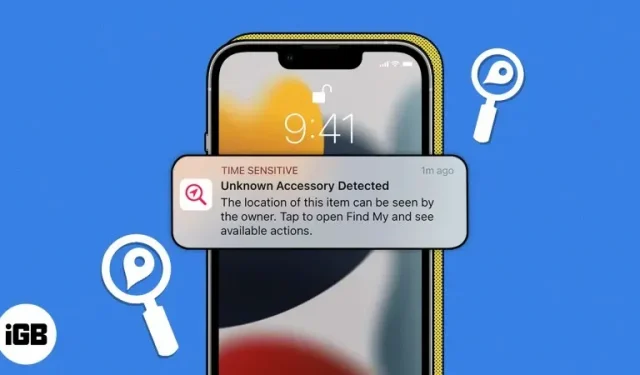
Si vous avez déjà perdu vos clés, votre portefeuille ou autre, je suis sûr que vous avez silencieusement souhaité pouvoir trouver un moyen de le retrouver plus rapidement, comme jouer un son ou déterminer son emplacement actuel. C’est le concept des dispositifs de suivi Bluetooth tels que les AirTags.
Depuis l’avènement des AirTags, il y a eu de nombreux cas de suivi indésirable. C’est pourquoi Apple s’est assuré d’être averti chaque fois qu’un accessoire non lié à eux a été vu bouger pendant un certain temps – d’où l’alerte de détection d’accessoire inconnu.
Lisez la suite pour en savoir plus sur ce message, pourquoi il se produit et ce que vous pouvez faire à ce sujet.
- Fonctionnement de l’alerte de détection d’accessoire inconnu
- Comment vous assurer que vous recevez des alertes de suivi
- Causes de l’apparition du message « Accessoire inconnu détecté »
- Comment empêcher un appareil de vous suivre
Fonctionnement de l’alerte de détection d’accessoire inconnu
Les AirTags et certains AirPods font partie du programme d’accessoires Find My Network. Tous les appareils exécutant iOS 14.5, iPadOS 14.5 et macOS Big Sur 11.1 ou version ultérieure peuvent suivre des objets personnels tels que des sacs et des clés avec des AirTags attachés, ainsi que des produits tiers pris en charge tels que des écouteurs sans fil Belkin et des sacs et bagages équipés d’un détecteur SDD.
Après avoir configuré un appareil, il apparaîtra dans l’application Localiser, soit sous l’onglet Appareils, soit sous l’onglet Éléments.
Pour empêcher les gens de suivre d’autres personnes ou des choses qui ne leur appartiennent pas, Apple envoie des notifications aux utilisateurs s’ils découvrent un AirTag, des AirPod ou un autre accessoire Find My qui a été séparé de son propriétaire et vu se déplacer avec un autre utilisateur.
Quels appareils peuvent envoyer cette alerte ?
Les appareils suivants peuvent envoyer des notifications à votre iPhone, iPad ou Mac si votre appareil détecte qu’ils se déplacent avec vous depuis un certain temps :
- Balises aériennes
- AirPods (3ème génération)
- AirPod Pro
- AirPod Max
Outre les accessoires Apple, cela peut également inclure des produits tiers qui fonctionnent avec Apple Find My. Ceux-ci inclus:
- Casque d’écoute sans fil SOUNDFORM Freedom de Belkin
- Chipolo ONE Spot
- Vélos électriques VanMoof S3 et X3
- Certains sacs et bagages équipés de SDD Finding
Que signifie l’alerte « Accessoire inconnu détecté » ?
Vous trouverez ci-dessous les différents avertissements que vous pouvez recevoir et j’ai expliqué ce que chacun d’eux signifie.
- AirTag a détecté un déplacement avec vous : vous recevrez cette alerte si un accessoire qui n’est plus avec le propriétaire se déplace avec vous pendant un certain temps. Vous verrez également cette notification s’il y a un AirTag qui émet un son après son déplacement.
- AirPods/AirPods Pro/AirPods Max détectés : vous devriez voir cette notification si des AirPods séparés de leur propriétaire sont détectés comme se déplaçant avec vous pendant un certain temps.
- [Produit] détecté : vous verrez cet avertissement si l’article que vous avez avec vous est un accessoire tiers.
- Accessoire inconnu trouvé : Find My peut détecter un accessoire qui a des problèmes de connexion au serveur ou à l’appareil. Si cela se produit, cette notification apparaîtra sur votre écran. Cela n’apparaît que pour un ensemble d’AirPods ou d’autres accessoires en ligne Find My, pas AirTag. En plus de recevoir des notifications, les boîtiers de charge AirTags, AirPods Pro (2e génération) et d’autres accessoires réseau tiers émettront un son lorsqu’ils sont déplacés.
Comment vous assurer que vous recevez des alertes de suivi
Si vous souhaitez recevoir des alertes de suivi, veuillez exécuter au moins iOS 14.5 ou iPadOS 14.5 sur votre iPhone, iPad ou iPod Touch. Assurez-vous également que votre Bluetooth est activé et que vous n’êtes pas en mode avion. Ensuite, procédez comme suit :
- Accédez à Paramètres → Confidentialité et sécurité → Services de localisation. Activez les services de localisation.
- Revenez à Paramètres, appuyez sur votre nom, puis sélectionnez Localiser → appuyez sur et activez Localiser mon iPhone/iPad.
- Ouvrez l’application Localiser → appuyez sur l’onglet Moi → Configurer les notifications de suivi et activez la bascule Autoriser les notifications.
Causes de l’apparition du message « Accessoire inconnu détecté »
- Comme mentionné ci-dessus, cette alerte peut apparaître dès que votre appareil détecte un accessoire appartenant à et séparé d’un autre utilisateur, mais qui est actuellement avec vous à la place.
- Cela peut être aussi innocent que si vous empruntiez la paire d’AirPods de quelqu’un d’autre pendant quelques jours, ou si votre iPhone ou iPad confondait votre accessoire avec un accessoire inconnu. Si votre iPhone ou iPad ne parvient pas à détecter vos AirPod et à les signaler comme un accessoire inconnu, la première chose à faire est de charger l’appareil. Une fois qu’il est chargé et que cela continue, la prochaine chose à faire est de dissocier et de reconnecter les AirPod à votre appareil. Si cela ne fonctionne pas, vous devez réinitialiser vos AirPods.
- Mais si vous êtes un candidat au suivi forcé, disons que vous venez de vivre une rupture désagréable ou que vous venez de rompre le contact avec quelqu’un, alors quelqu’un pourrait vous suivre sans votre consentement.
Comment trouver un accessoire qui vous suit
Si vous pensez que quelqu’un utilise son appareil pour vous suivre, voici ce que vous pouvez faire pour trouver un AirTag ou un autre accessoire que vous transportez sans le savoir avec vous depuis un certain temps.
Jouer son
Apple a facilité la recherche d’AirTags et d’autres accessoires près de chez vous.
- Si un avertissement s’affiche sur votre appareil, accédez à l’application Localiser et voyez où se trouvent les lieux sur la carte.
- Cliquez sur le bouton Play Sound et essayez d’écouter attentivement.
- Si le son de lecture n’est pas disponible, il se peut que l’objet ne soit plus avec vous ou qu’il soit à la portée de son propriétaire.
Utiliser la recherche exacte
En plus de suivre un AirTag ou une paire d’AirPods par le son, vous avez également la possibilité d’effectuer une recherche exacte. Cette option utilise les signaux Bluetooth des éléments et la puce U1 Ultra Wideband (UWB) à l’intérieur des appareils pour vous donner leur emplacement plus précisément.
Cependant, vous aurez besoin d’un iPhone avec une plage UWB similaire pour utiliser cette fonctionnalité. Pour être précis, vous aurez besoin d’un iPhone 11 ou d’une version ultérieure pour utiliser cette fonctionnalité.
Recherche précise des flèches directionnelles qui vous guideront vers l’emplacement exact des AirPods ou des AirTags essayant de vous taguer subrepticement. Pour l’utiliser:
- Appuyez sur avertissement → Continuer.
- Sélectionnez Rechercher à proximité.
- Suivez les instructions à l’écran. Votre iPhone affichera la direction et la distance d’un accessoire inconnu. Une fois qu’il est dans la portée Bluetooth, vous pouvez utiliser l’option « Lire le son ».
- Allumez la lampe de poche de votre iPhone si elle indique qu’elle a besoin de plus de lumière. Cliquez sur « Terminé » une fois que vous l’avez trouvé.
Rechercher manuellement
Si les deux options ci-dessus ne sont pas disponibles, vous pouvez essayer de trouver manuellement votre appareil. Étant donné que l’appareil doit se déplacer avec vous pour vous envoyer une alerte, essayez de regarder les sacs, les objets, les vêtements ou le véhicule que vous utilisez lorsque vous vous déplacez.
Comment empêcher un appareil de vous suivre
Une fois que vous avez trouvé un accessoire inconnu qui peut vous suivre, vous pouvez procéder comme suit.
Obtenir plus d’informations sur le produit
Si vous trouvez AirTag, vous pouvez procéder comme suit pour en obtenir plus d’informations :
- Tenez le haut de votre iPhone ou smartphone compatible NFC à côté du côté blanc de l’AirTag. Faites-le jusqu’à ce qu’une notification apparaisse.
- Appuyez sur la notification, qui vous amènera à un site Web qui fournit des informations importantes sur l’AirTag, y compris son numéro de série et les quatre derniers chiffres de l’appareil.
- Si le propriétaire l’a marqué comme perdu, il a peut-être laissé un message vous permettant de le contacter.
Désactiver l’appareil
Si vous souhaitez désactiver votre AirTag, vos AirPod ou tout autre appareil en réseau Localiser pour arrêter de partager votre position avec son propriétaire, appuyez sur Désactiver dans l’application Localiser et suivez les instructions à l’écran.
Une fois qu’un élément est désactivé, vous ne recevrez plus de mises à jour de localisation et d’alertes de suivi indésirables pour cet élément.
Achèvement…
Le suivi sans votre consentement peut être effrayant au mieux et dangereux au pire. Pour protéger votre vie privée, il est important de savoir comment savoir si quelqu’un vous suit avec des accessoires.
Nous espérons que cet article vous a donné suffisamment d’informations pour vous aider à rester en sécurité. Si vous craignez que quelqu’un vous suive, prenez les mesures nécessaires pour localiser et désactiver votre appareil. Si vous pensez que votre vie est en danger, appelez la police et informez-en les personnes de confiance.
Laisser un commentaire